Jak naprawić niedziałające rozszerzenie BTRoblox
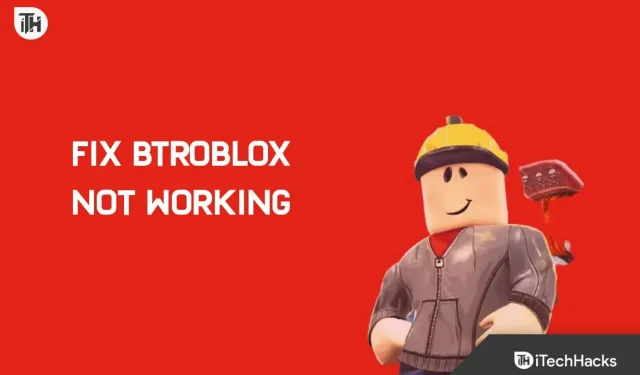
Wielu użytkowników zgłosiło ostatnio, że rozszerzenie BTRoblox przestało działać. BTRoblox, znany również jako Better Roblox, zmienia wygląd strony oraz dodaje nowe funkcje i funkcjonalności. Zgłoszono, że to rozszerzenie przestaje działać w różnych przeglądarkach, w tym Chrome, Edge, Firefox, Brave i innych. Nie ma się czym martwić, jeśli masz do czynienia z tym problemem.
Treść:
Jak naprawić niedziałający BTRoblox
W tym artykule omówimy, jak naprawić rozszerzenie BTRoblox, jeśli nie działa.
Zaktualizuj swoją przeglądarkę
Pierwszą rzeczą, którą możesz spróbować zrobić, to odświeżyć przeglądarkę. Często problem występuje z powodu jakiegoś błędu w przeglądarce, który można łatwo naprawić, aktualizując przeglądarkę. Aktualizacje przeglądarki zwykle zawierają poprawki i powinny rozwiązać występujący problem. Poniżej przedstawiono kroki, aby zaktualizować przeglądarkę.
Microsoft Edge
Jeśli używasz przeglądarki Microsoft Edge, możesz ją zaktualizować, wykonując następujące czynności:
- Kliknij trzy elipsy w prawym górnym rogu, a następnie kliknij Ustawienia.
- Teraz na lewym pasku bocznym kliknij Informacje o Microsoft Edge.
- Tutaj, po prawej stronie, zobaczysz, czy jakakolwiek aktualizacja jest dostępna, czy nie.
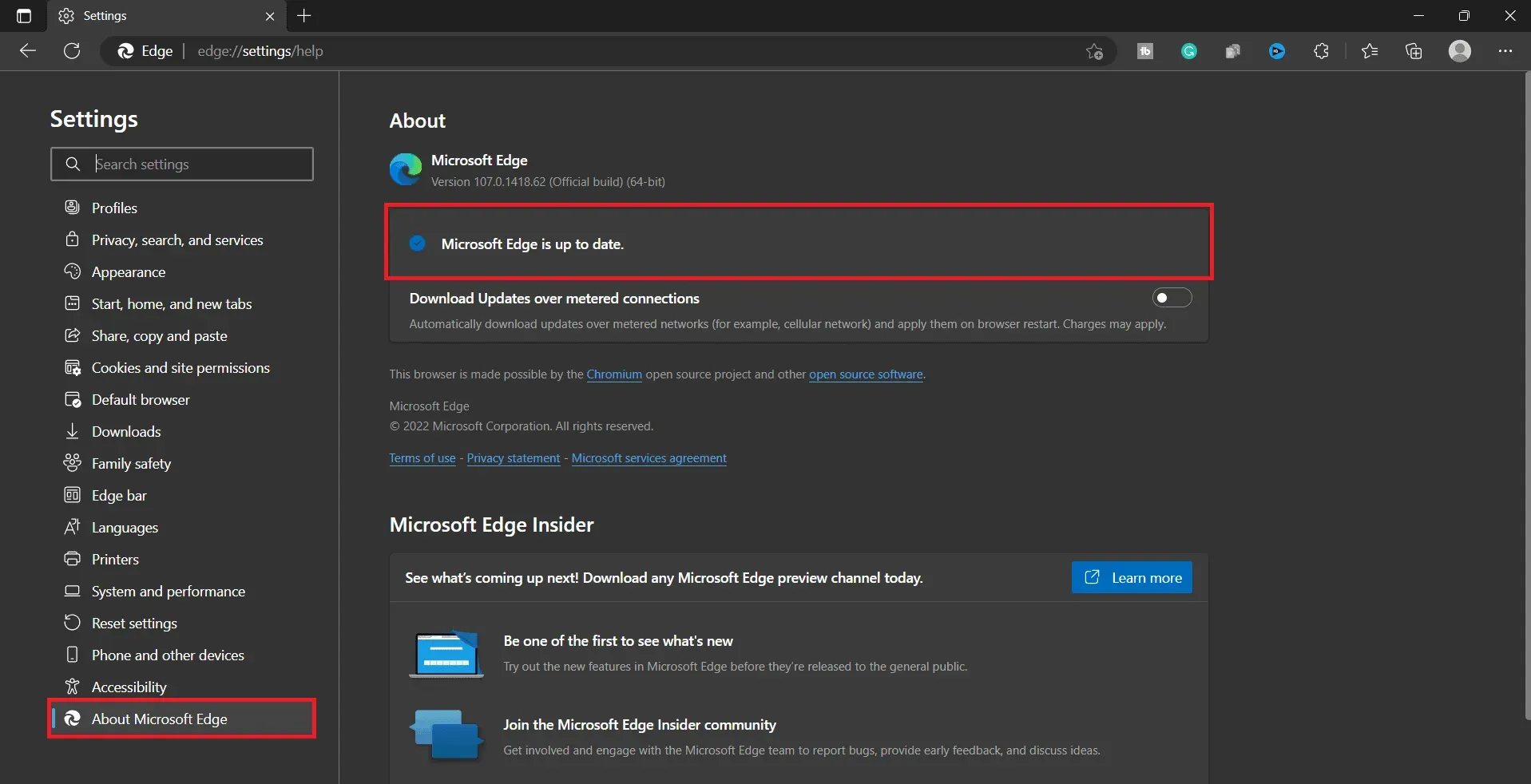
- Jeśli aktualizacja jest dostępna, zostanie zainstalowana automatycznie.
- Uruchom ponownie przeglądarkę po zainstalowaniu aktualizacji.
Google Chrome
Aby zaktualizować Google Chrome, wykonaj następujące kroki:
- W przeglądarce Chrome kliknij ikonę menu w prawym górnym rogu.
- W menu, które zostanie otwarte, najedź kursorem na Pomoc i kliknij Informacje o Google Chrome.
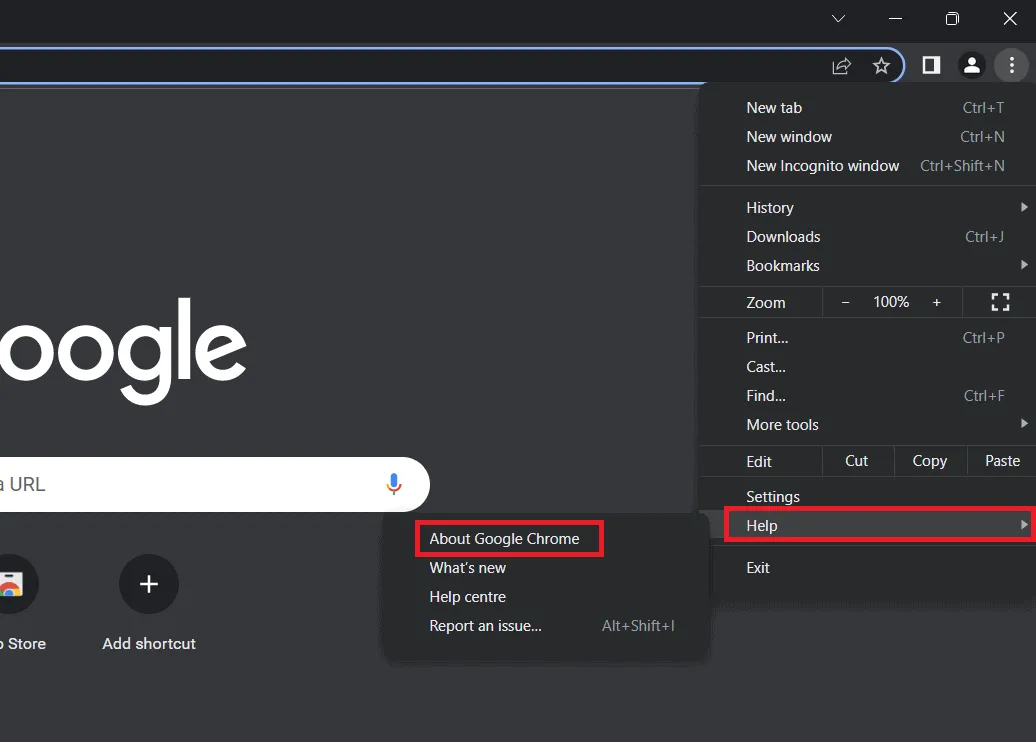
- Spowoduje to sprawdzenie dostępności aktualizacji w Google Chrome.
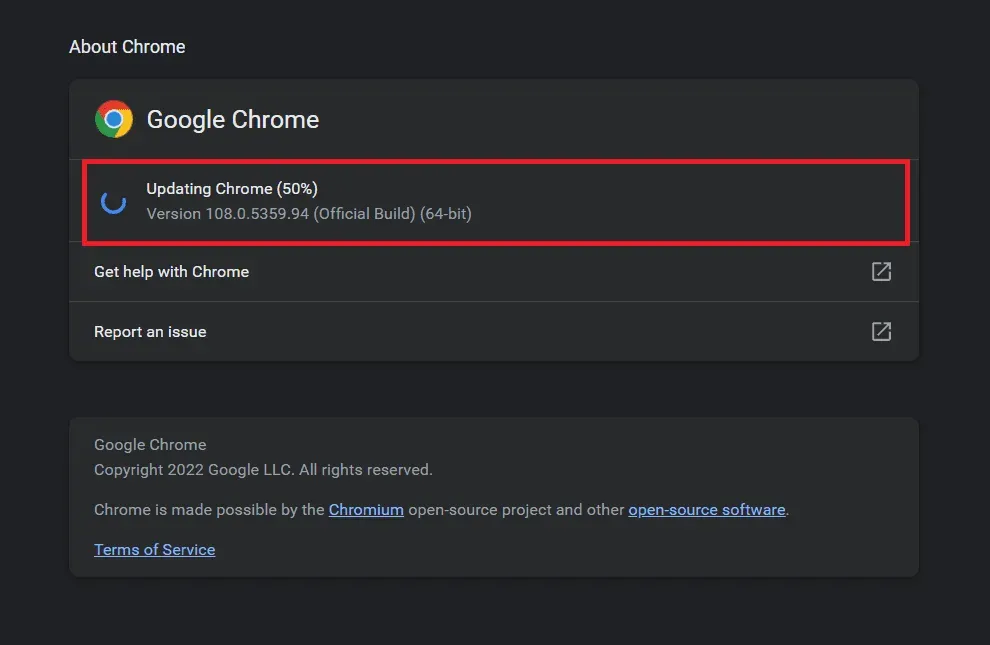
- Jeśli jakakolwiek aktualizacja jest dostępna, zostanie zainstalowana automatycznie i pojawi się monit o ponowne uruchomienie przeglądarki.
Mozilla Firefox
Aby zaktualizować przeglądarkę Mozilla Firefox, wykonaj następujące kroki:
- Otwórz menu w przeglądarce Firefox, klikając ikonę menu w prawym górnym rogu.
- W menu, które zostanie otwarte, kliknij Pomoc , a następnie O nas.
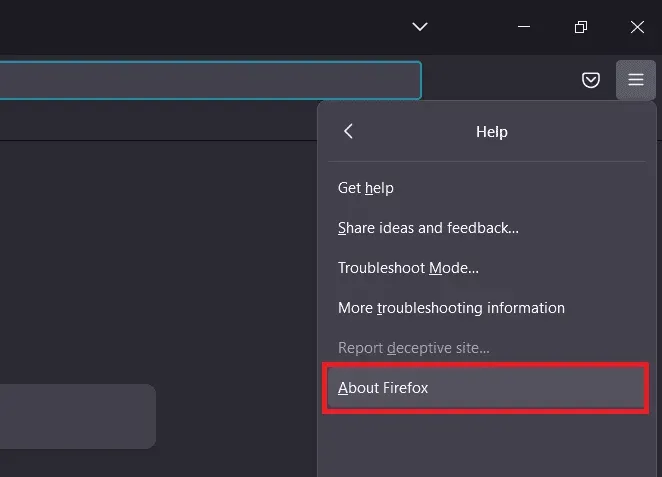
- Każda dostępna aktualizacja zostanie zainstalowana automatycznie.
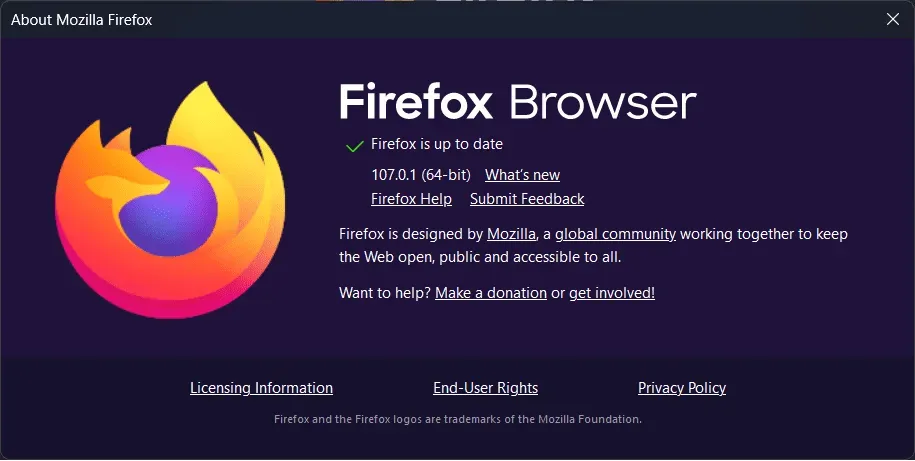
- Zostaniesz poproszony o ponowne uruchomienie przeglądarki, jeśli zostanie zainstalowana jakakolwiek aktualizacja.
Ponownie zainstaluj rozszerzenie
Często problem dotyczy rozszerzenia, a nie przeglądarki. W takim przypadku po prostu ponowna instalacja rozszerzenia rozwiąże problem. Aby to zrobić, wykonaj kroki podane poniżej:
Google Chrome
Aby ponownie zainstalować rozszerzenie BTRoblox w Google Chrome, wykonaj następujące kroki:
- Kliknij ikonę menu w prawym górnym rogu.
- W menu, które zostanie otwarte, kliknij Więcej narzędzi , a następnie Rozszerzenia.
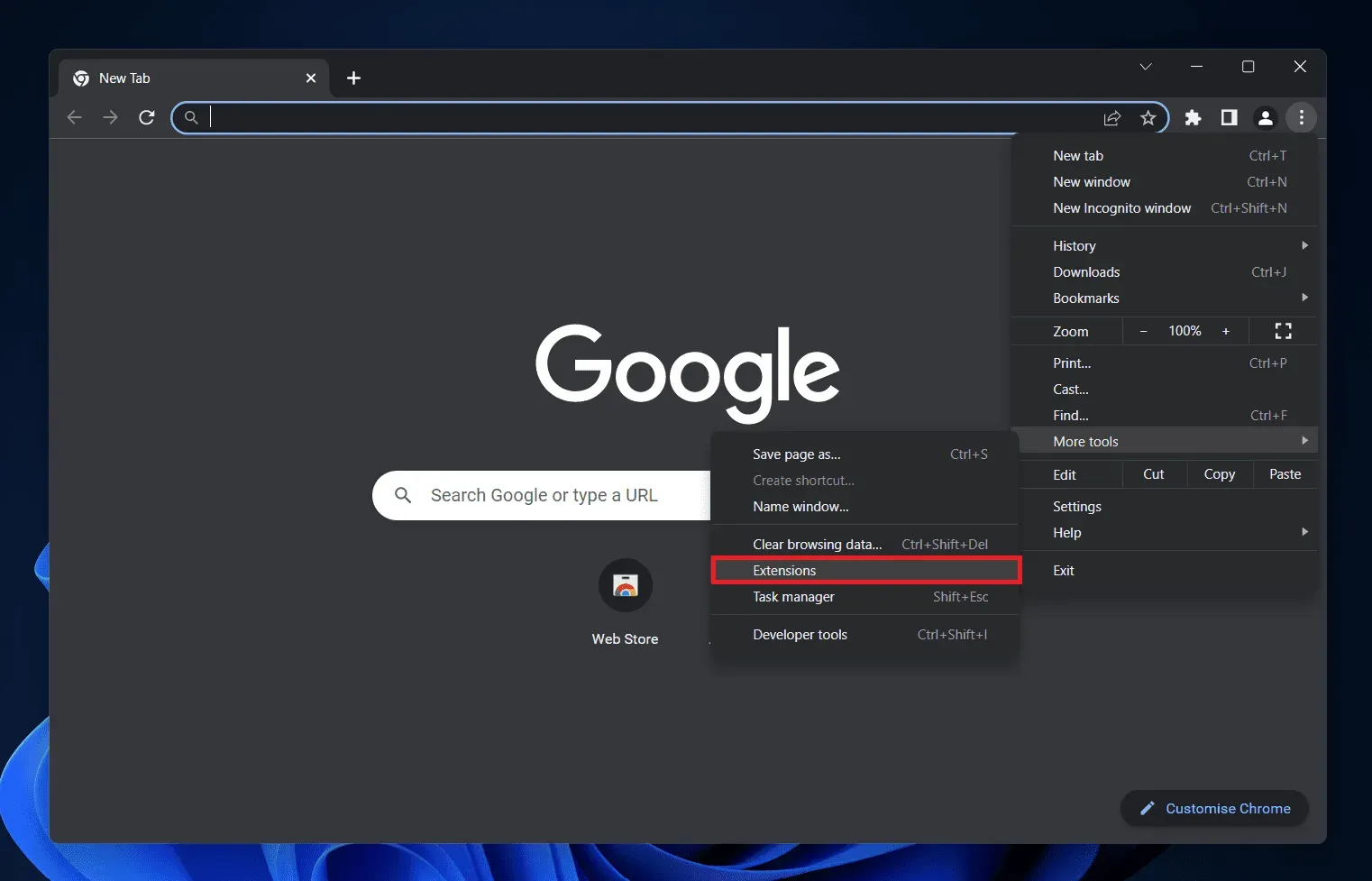
- Kliknij przycisk „ Odinstaluj ” obok rozszerzenia BTRoblox. Kliknij ponownie Odinstaluj , aby potwierdzić usunięcie rozszerzenia.
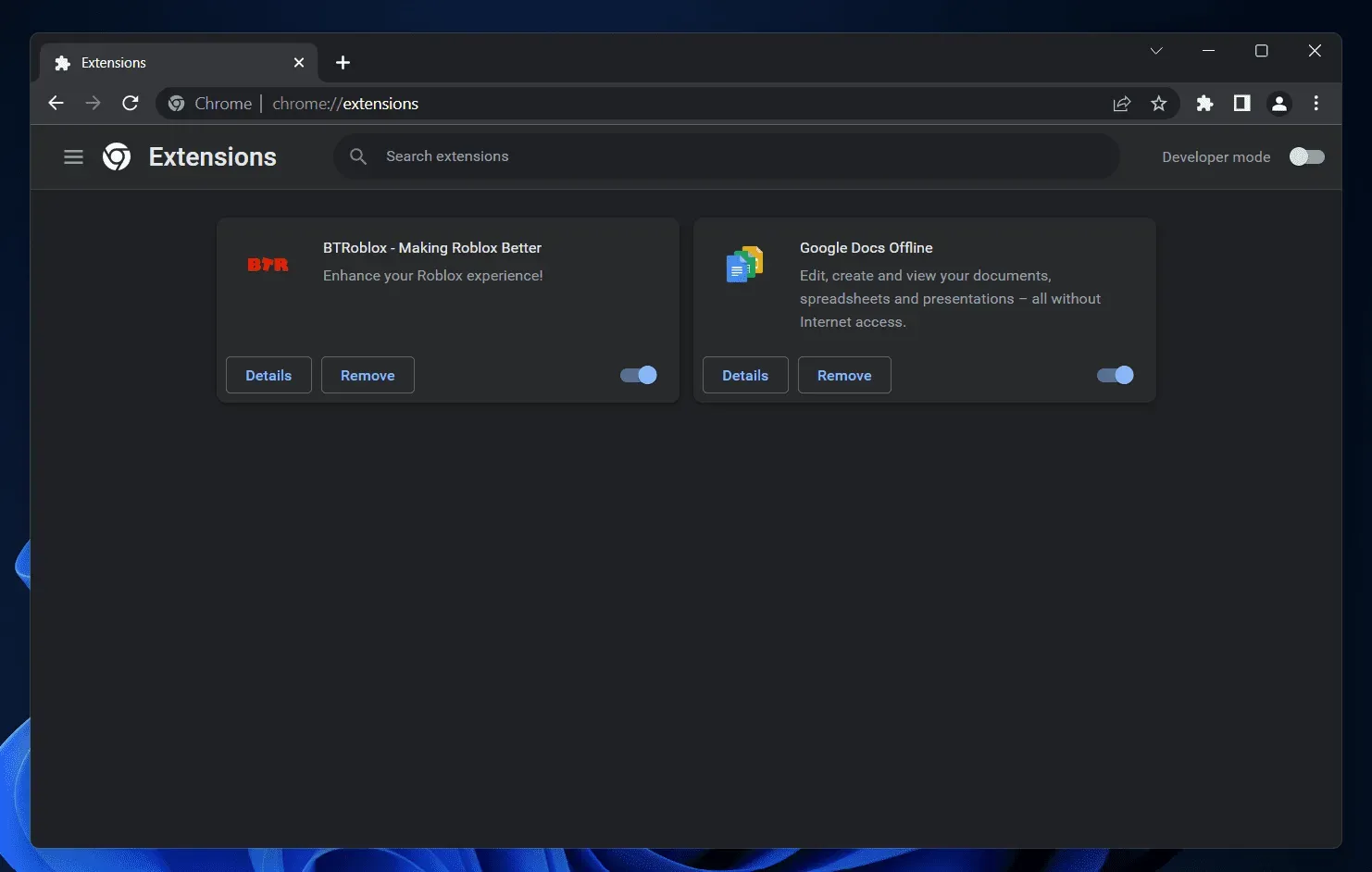
- Przejdź do strony BTRoblox w Chrome Web Store, klikając ten link .
- Kliknij Dodaj Chrome , aby dodać rozszerzenie do przeglądarki.
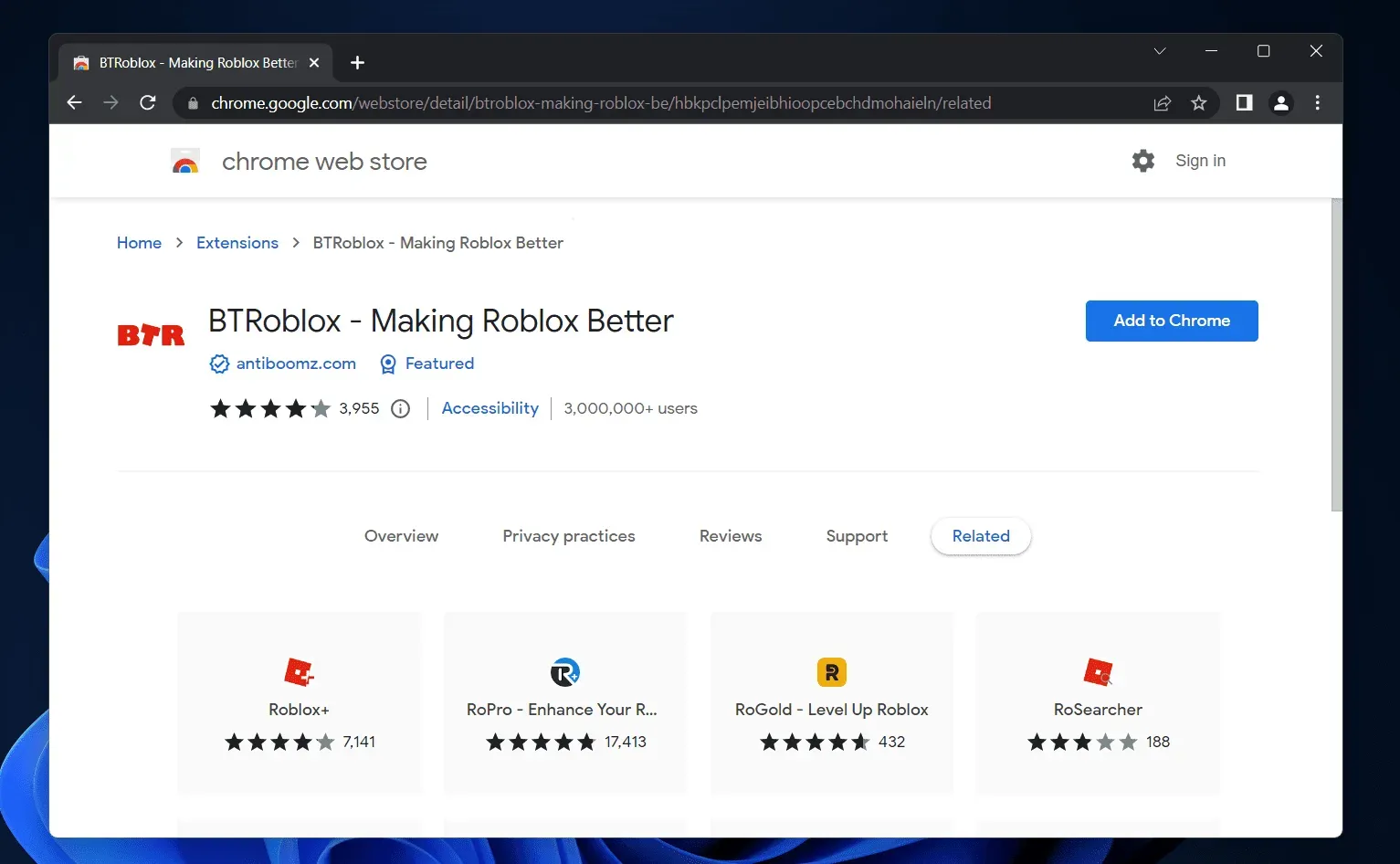
Mozilla Firefox
Aby ponownie zainstalować rozszerzenie BTRoblox w Google Chrome, wykonaj następujące kroki:
- Naciśnij skrót klawiaturowy Ctrl + Shift + A, aby przejść do strony dodatków i motywów .
- Tutaj, na lewym pasku bocznym, kliknij Rozszerzenia .
- Po prawej stronie znajdź wtyczkę BTRoblox . Kliknij trzy elipsy obok wtyczki i kliknij Usuń.
- Kliknij ponownie „Usuń”, aby usunąć wtyczkę.
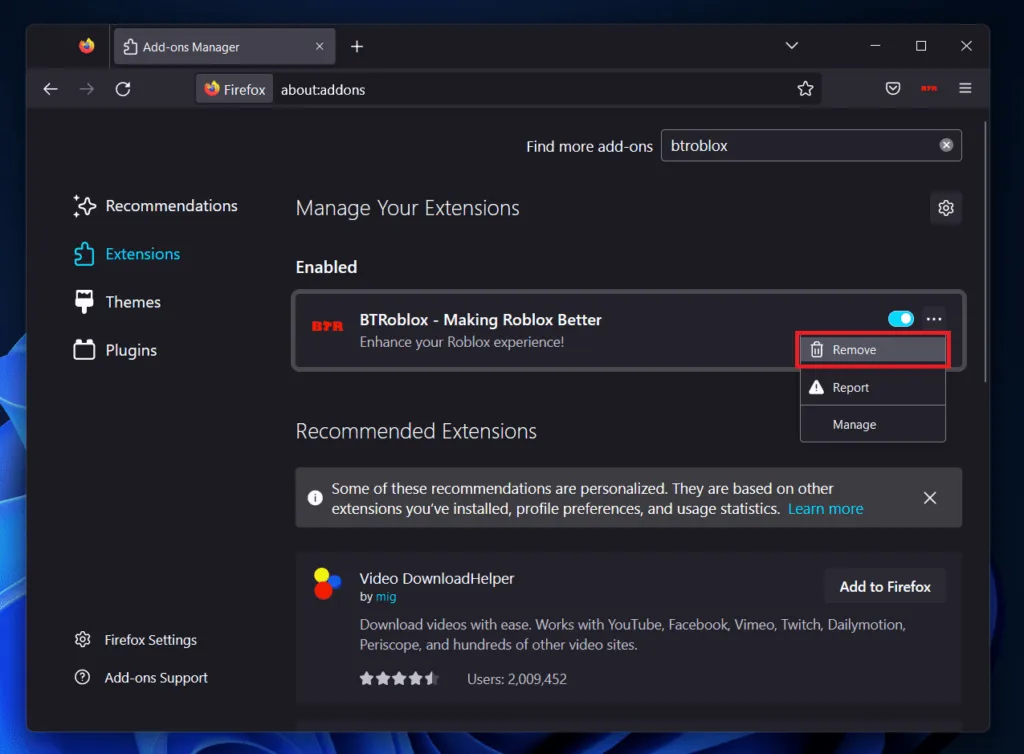
- Aby dodać wtyczkę, wyszukaj wtyczkę BTRoblox w polu wyszukiwania w prawym górnym rogu.
- Na następnym ekranie kliknij odpowiedni wynik wyszukiwania.
- Teraz kliknij przycisk „Dodaj do przeglądarki Firefox” , aby dodać wtyczkę do przeglądarki.
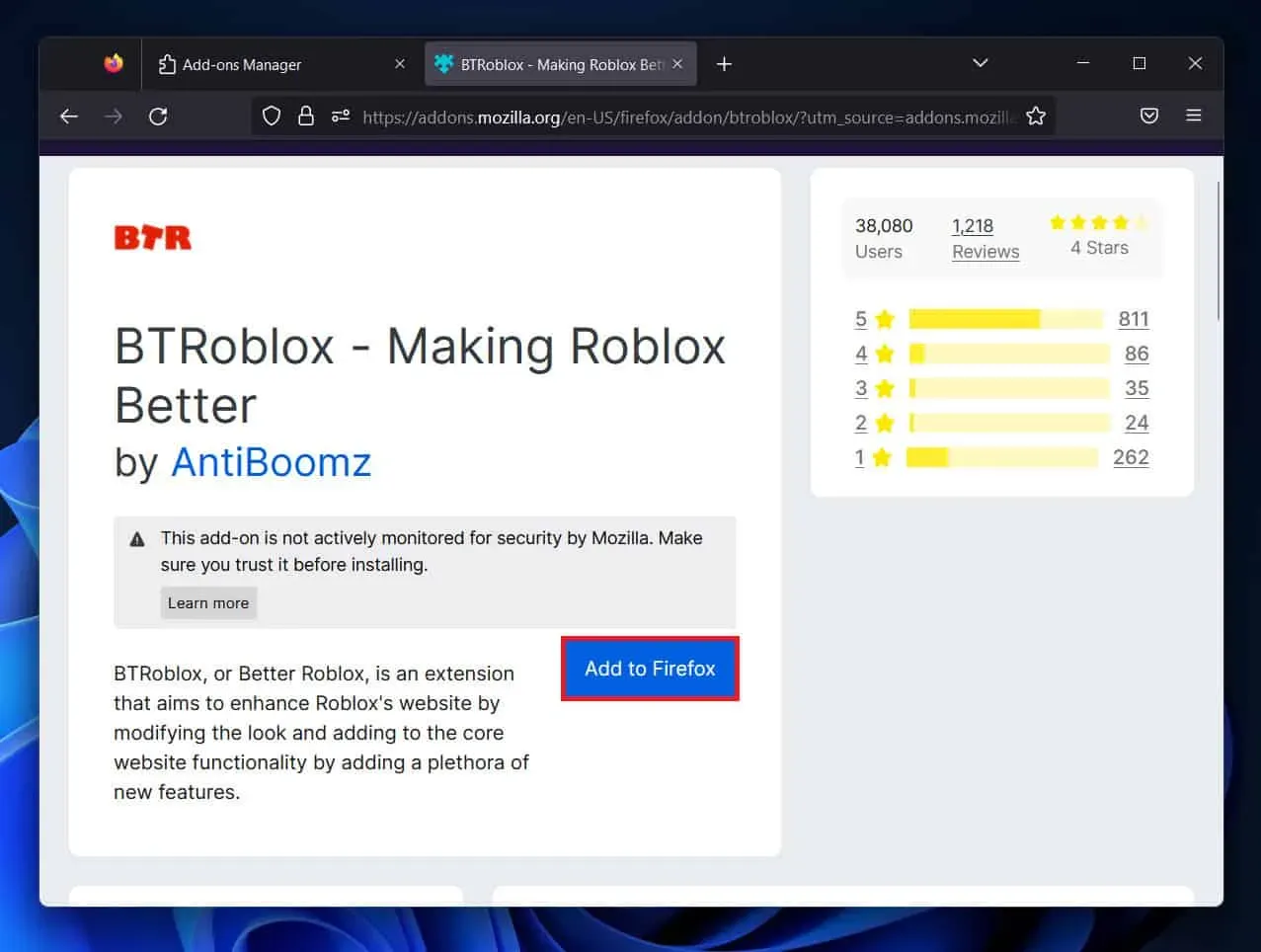
Microsoft Edge
Jeśli używasz przeglądarki Microsoft Edge, możesz ponownie zainstalować na niej rozszerzenie, wykonując następujące czynności:
- Kliknij ikonę Rozszerzenia obok paska adresu.
- Teraz kliknij prawym przyciskiem myszy rozszerzenie BTRoblox i wybierz Usuń z Microsoft Edge.
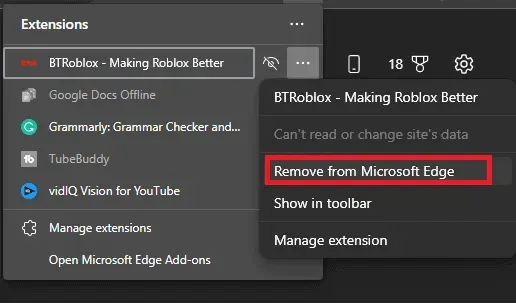
- Kliknij Usuń , aby usunąć rozszerzenie z przeglądarki.
- Teraz przejdź do strony sklepu internetowego BTRoblox Chrome .
- Kliknij przycisk Dodaj do Chrome .
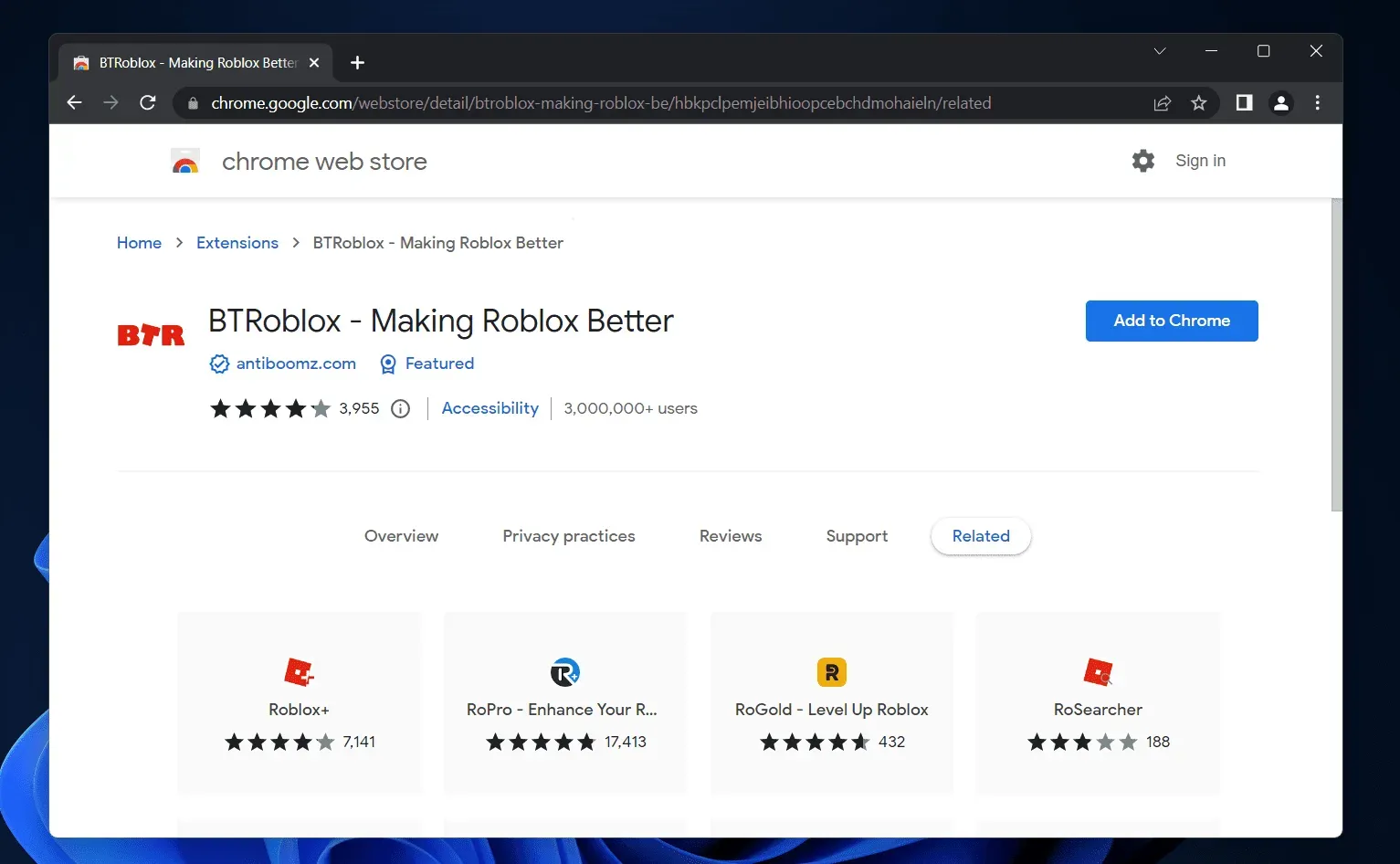
- Otrzymasz prośbę o potwierdzenie; kliknij Dodaj rozszerzenie , aby dodać rozszerzenie do przeglądarki.
Zmień przeglądarkę
Jeśli nadal masz problem z wtyczką BTRoblox, przełącz się na inną przeglądarkę. W wielu przypadkach problem może być związany z przeglądarką, a nie z wtyczką. Użycie innej przeglądarki powinno rozwiązać problem. Pamiętaj, że przeglądarka, na którą się przełączasz, obsługuje rozszerzenia/wtyczki. Zainstaluj wtyczkę BTRoblox w przeglądarce, na którą się przełączyłeś.
Wniosek
Powyższe kroki powinny naprawić rozszerzenie BTRoblox, gdy nie działa. Takie problemy mogą wystąpić z powodu problemów z przeglądarką lub błędów we wtyczce. Jeśli jednak problem nadal występuje, nawet po wykonaniu powyższych kroków, poczekaj na aktualizację wtyczki.



Dodaj komentarz